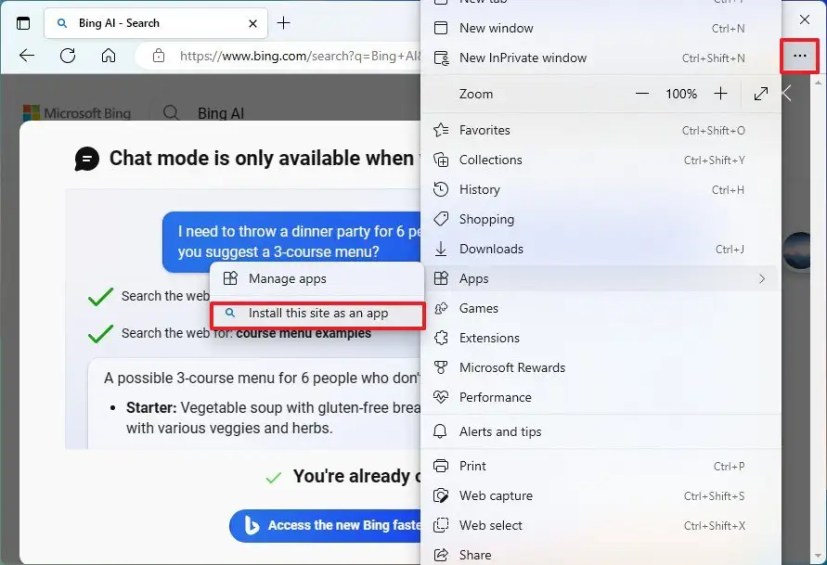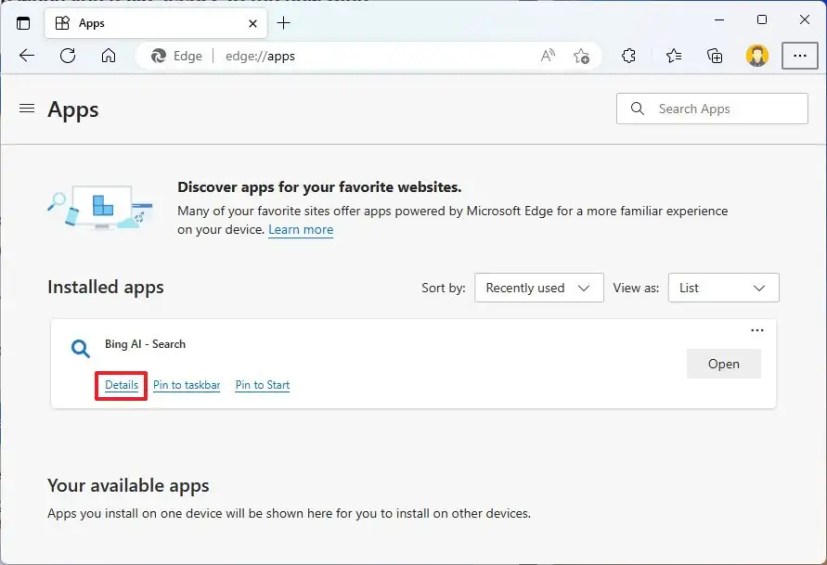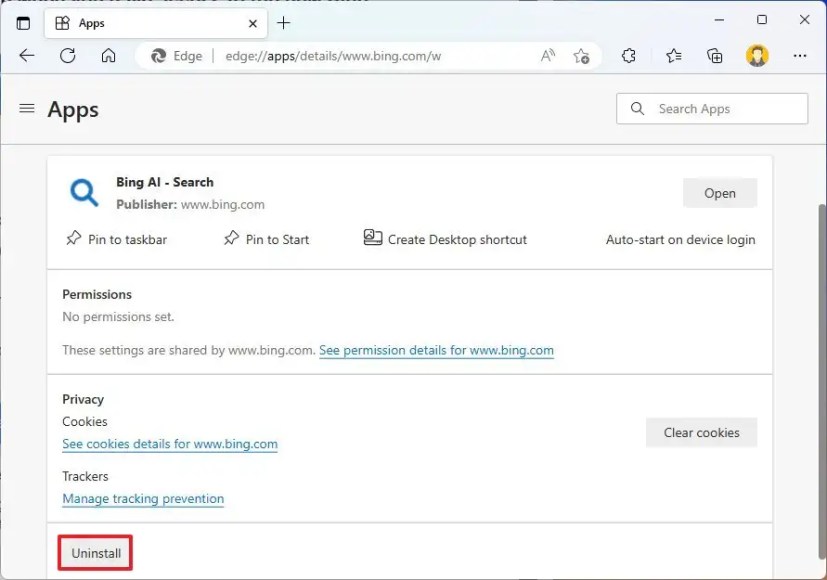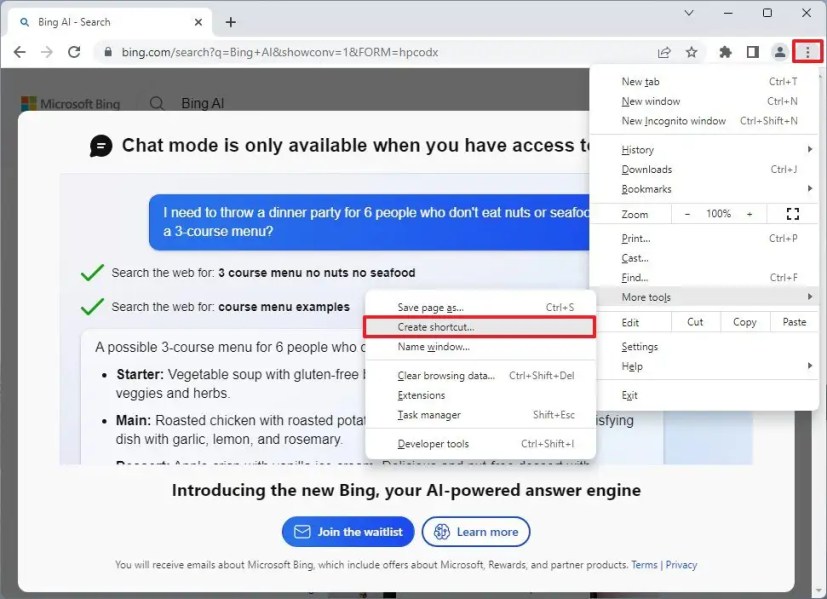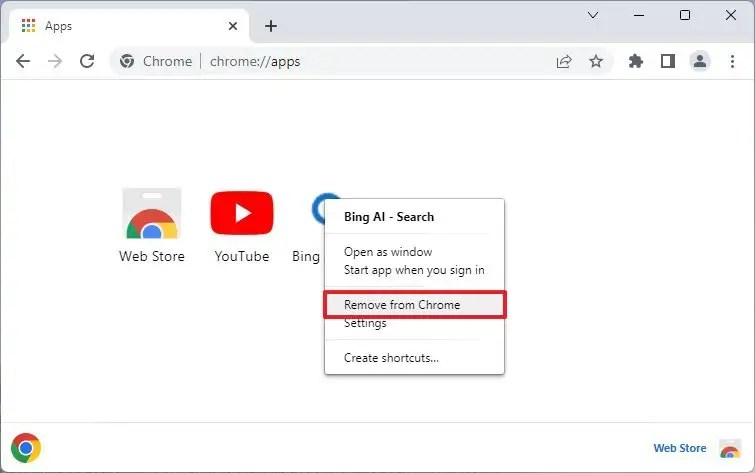Sur Windows 11, il est possible d’installer le nouveau Bing avec ChatGPT AI en tant qu’application, et ce guide vous apprendra comment. Depuis qu’OpenAI a lancé le chatbot ChatGPT, l’IA est devenue un sujet populaire, et récemment Microsoft a annoncé qu’il collaborait avec OpenAI pour apporter des capacités d’IA à son expérience de recherche Bing. Cependant, l’expérience n’est actuellement disponible que sous forme d’aperçu limité (auquel n’importe qui peut demander l’accès) sur le navigateur Web de bureau.
Microsoft travaille également sur une version mise à jour du navigateur Microsoft Edge avec des fonctionnalités d’IA similaires, mais la technologie n’a pas d’application de bureau dédiée. Cependant, vous pouvez toujours installer l’expérience Bing Chat AI en tant que Progressive Web App (PWA) sur Microsoft Edge et Google Chrome.
L’application Web progressive fait référence à la technologie qui permet aux sites Web d’offrir aux utilisateurs une expérience de type application, telle que la possibilité de travailler hors ligne, les notifications, les mises à jour automatiques, l’installation et la désinstallation faciles et diverses autres fonctionnalités. Cependant, il appartient au développeur d’implémenter ces fonctionnalités.
Dans ce guide, vous apprendrez à installer (et désinstaller) l’application Bing AI en tant que PWA sur Windows 11.
Installer l’application Bing AI sur Windows 11 depuis Edge
Pour installer l’application Bing AI sur Windows 11, procédez comme suit :
Ouvrir Bord Microsoft.
Clique le Paramètres et plus (trois points) dans le coin supérieur droit.
Sélectionnez le applications sous-menu.
Clique le « Installer ce site en tant qu’application » option.
Clique le Installer bouton.
Une fois les étapes terminées, la version de l’application Web progressive (PWA) de Bing AI s’installera et sera disponible dans le menu Démarrer.
Désinstaller l’application Bing AI de Microsoft Edge
Pour supprimer l’application Bing AI de Windows 11, procédez comme suit :
Ouvrir Bord Microsoft.
Clique le Paramètres et plus (trois points) dans le coin supérieur droit.
Sélectionnez le applications sous-menu.
Clique le Gérer les applications options.
Dans la section « Applications installées », cliquez sur le Détails bouton pour l’application.
Clique le Désinstaller bouton.
(Facultatif) Vérifiez le « Efface également les données de Microsoft Edge » option.
Clique le Retirer bouton.
Vous pouvez également désinstaller l’application Bing à partir de Paramètres > applications > Applications et fonctionnalitésen sélectionnant l’application et en cliquant sur le « Désinstaller » bouton. Sinon, dans le menu Démarrer, cliquez avec le bouton droit sur l’application et sélectionnez l’icône « Désinstaller » bouton.
Installez l’application Bing AI sur Windows 11 à partir de Chrome
Pour installer Bing AI PWA avec Chrome, procédez comme suit :
Ouvrir Google Chrome.
Clique le Personnaliser et contrôler (trois points) dans le coin supérieur droit.
Sélectionnez le Plus d’outils menu et choisissez le Créer un raccourci option.
Clique le Installer bouton.
Une fois les étapes terminées, Google Chrome installera la version de l’application Web progressive (PWA) de Bing AI sur Windows 11. De plus, comme Edge, l’application sera désormais disponible dans le menu Démarrer.
Désinstaller l’application Bing AI de Google Chrome
Pour désinstaller l’application Bing AI de Chrome, procédez comme suit :
Ouvrir Google Chrome.
Ouvrez cette page de paramètres :
chrome://apps
Cliquez avec le bouton droit sur l’application Bing AI et sélectionnez le « Retirer de chrome » option.
Vous pouvez également désinstaller l’application Bing AI de Paramètres > applications > Applications et fonctionnalitésen sélectionnant l’application et en cliquant sur le « Désinstaller » bouton. Ou, dans le menu Démarrer, cliquez avec le bouton droit sur l’application et sélectionnez l’icône « Désinstaller » bouton.